Najboljša brezplačna in plačljiva programska oprema Syslog Server za Windows

Syslog Server je pomemben del arzenala skrbnika IT, zlasti ko gre za upravljanje dnevnikov dogodkov na centralizirani lokaciji.
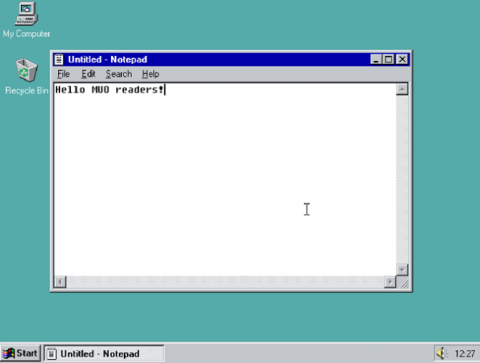
Sodobni operacijski sistemi so uporabnikom vedno všeč, a kaj storiti, če želite podoživeti klasične operacijske sisteme, saj jih je težko najti in znova namestiti. Vendar vam ni treba skrbeti, saj lahko s temi emulatorji izkusite operacijski sistem kar v brskalniku.
Tu ne govorimo o operacijskih sistemih, ki se še vedno izvajajo, kot so Windows 7, XP, temveč o operacijskih sistemih, kot so Windows 95, Mac OS Lion itd.
1. Windows 95
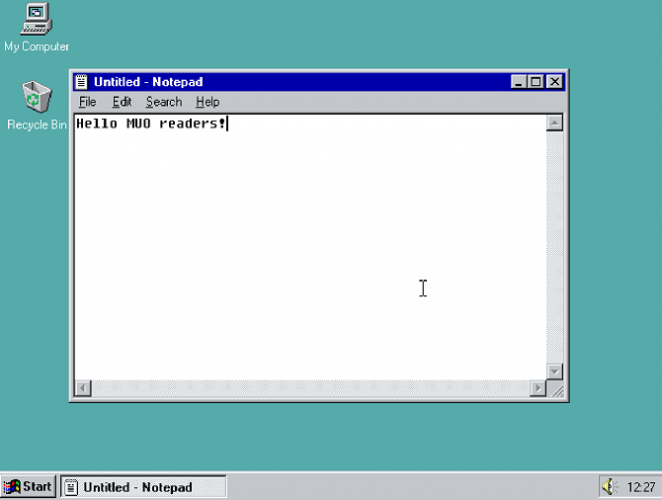
Windows 95, ki je bil izdan avgusta 1995, je eden od operacijskih sistemov stoletja in postavlja temelje za razvoj sistema Windows. Meni Start in opravilna vrstica sta bila predstavljena prvič in to je bil tudi operacijski sistem Windows, ki ni uporabljal MS-DOS za dostop do pogonov in datotek.
Ta emulator Windows 95 poganja Windows 95 OSR2, USB in Pentium nista podprta. Med izvajanjem emulatorja lahko s kontrolniki v desnem kotu preklopite v celozaslonski način in omogočite/onemogočite miško. Ker je to emulator operacijskega sistema, ki temelji na brskalniku, morebitne spremembe ne bodo shranjene.
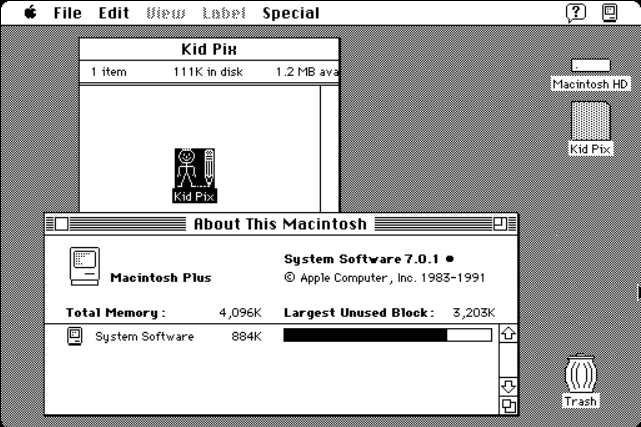
Leta 1984 je Apple izdal prvi računalnik v liniji izdelkov Macintosh. Bil je prelomen računalnik, ki je postal prvi komercialno dostopen računalnik z grafičnim uporabniškim vmesnikom.
Ta emulator za Macintosh poganja System 7.0.1 z originalnimi tremi aplikacijami za Mac MacPaint, MacDraw in Kid Pix. Ker ta operacijski sistem ne zahteva toliko sistemskih virov kot emulator Windows 95, se bo v vaš brskalnik naložil bistveno hitreje.
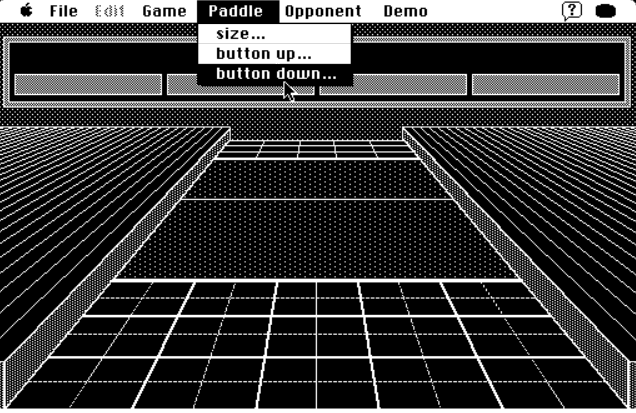
Dve leti po predstavitvi prvega računalnika Macintosh je Apple izdal naslednjo različico: Macintosh Plus. Na začetku je bila cena 2600 dolarjev. Računalnik uporablja 1 MB RAM (največja podpora do 4 MB), podpira do 7 perifernih naprav in ima 800 KB disketni pogon.
4. Windows 3.1
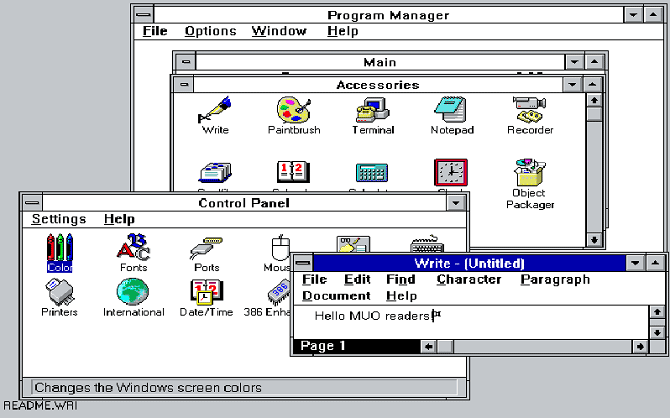
Windows 3.1 je bil izdan na trg aprila 1992 in je nadomestil prvotni Windows 3.0. Čeprav je ime enako, ima veliko izboljšav v primerjavi s prejšnjo različico. Pomembna točka je, da je bil v tem operacijskem sistemu prvič uporabljen sistem pisav TrueType. Tri pisave, ki so na voljo, so Wap Arial, Courier New in Times New Roman.
Druge funkcije, ki so bile predstavljene prvič, so ikone povleci in spusti, podpora za miško v aplikacijah MS-DOS in aplikacijah Program Manager. Teoretična omejitev pomnilnika je 4 GB, v resnici pa 256 MB.
Emulator Windows 3.1 prinaša igre, kot sta Minesweeper in Solitaire, dodatke, kot sta Write, Paint Brush in celo dostop do nadzorne plošče .
5. AmigaOS 1.2
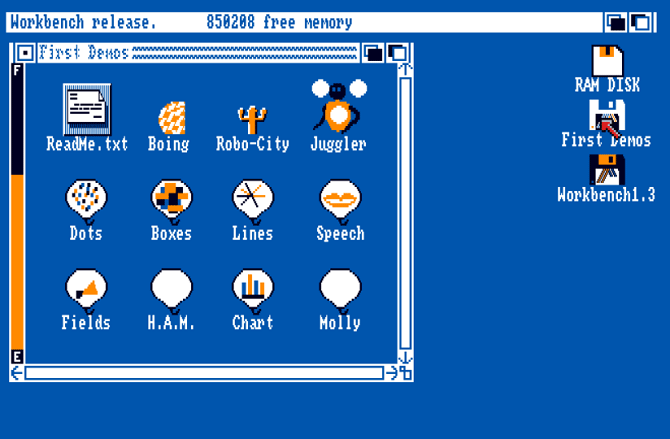
AmigaOS različica 1.2 je bila prvič vidna na Commodore Amiga 500. 500 je bil najbolje prodajan računalnik v Amigi. Kot je bilo napovedano na CES 1987, je bil spomladi izdan po vsem svetu.
Čeprav je to univerzalni domači računalnik, je primeren tudi za igranje iger. Igre, kot so The Secret of Monkey Island, Lemmings, Elite in Sensible Soccer, so požele svetovno priznanje.
Amiga 500 ima ločljivost od 320×200 do 640×400, 32-palčni barvni zaslon in 512 KB RAM-a. Ta emulator Amiga 500 vključuje stare aplikacije Amiga, kot so Boing, Robocity, Juggler, Dots, Box, Lines in Speech.
6. PC DOS 5
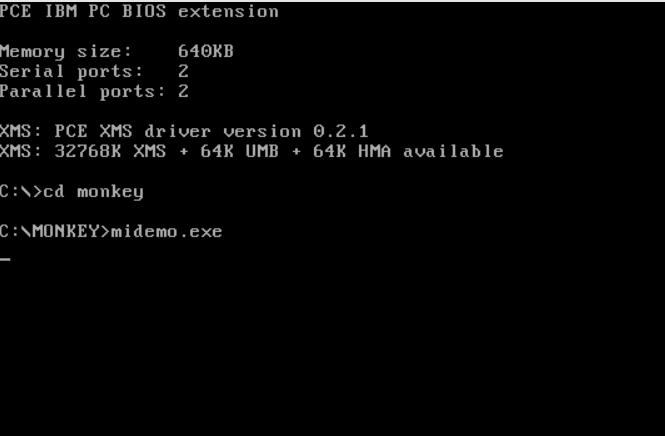
Medtem ko sta se Apple in Commodore borila za položaj na računalniškem trgu z Macom in Amigo, je IBM hitro postal izjemen tekmec v tej liniji izdelkov.
Prvi računalnik IBM je bil prodan leta 1981, vendar ta emulator PC DOS 5 deluje na posodobitvi iz leta 1986, IBM PC XT 286.
XT 286 ima 640 KB RAM-a, 20 MB trdega diska in 6MHz procesor. PC DOS 5 je bil izdan leta 1991 in je zaznamoval eno najpomembnejših prenov DOS-a v njegovi zgodovini. Predvsem pa je bila to zadnja različica DOS-a, za katero sta Microsoft in IBM v celoti delila kodo.
Računalniški emulator DOS 5 ponuja tri klasične igre, ki jih lahko izkusite: Wolfenstein 3D, Civilization in Monkey Island.
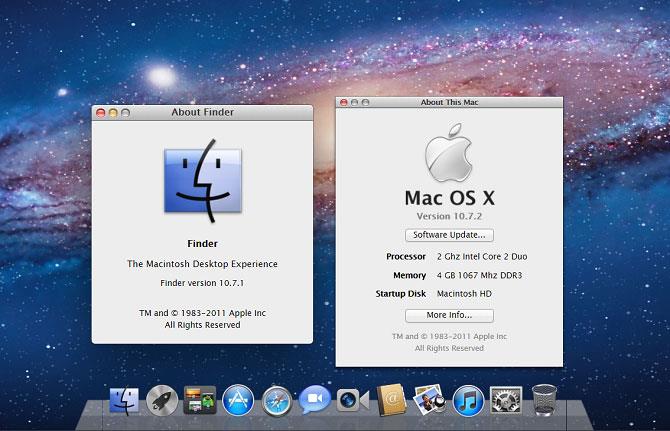
Mac OS X 10.7, znan tudi kot Mac OS X Lion, je najnovejši operacijski sistem na tem seznamu. Šele julija 2011 so ga »odložili«.
Tako kot drugi operacijski sistemi na tem seznamu, Mac OS 10.7 vidi veliko novosti za Apple uporabnike. Uporabniki so na primer prvič izvedeli za AirDrop , aplikacijo Launcher , in to je bilo prvič, da je operacijski sistem Mac uporabil emojije in FaceTime .
Prav tako je konec nekaterih funkcij, kot so Front Row, iSync in QuickTime Streaming Server.
Ta emulator lahko dostopa samo do namizja, menijev in nekaterih osnovnih informacij o sistemu. Še vedno pa imate občutek, da uporabljate operacijski sistem Mac OX 10.7.
8. Windows 1.01
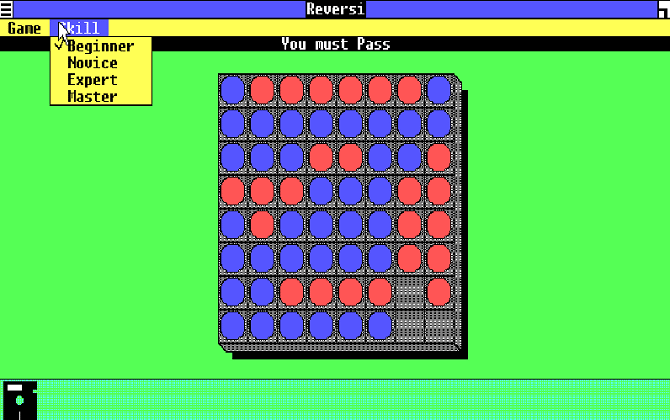
Windows 1.01, izdan novembra 1985, je bil prva javno dostopna različica operacijskega sistema Billa Gatesa. Ta operacijski sistem je v bistvu grafični vmesnik za MS-DOS. Windows 1.01 dejansko deluje kot program MS-DOS.
Iz tega emulatorja lahko dostopate do aplikacij, kot so Kalkulator, Koledar, Pregledovalnik odložišča, Ura, Beležnica, Paint, Reversi, Cardfile, Terminal in Write. Windows 1.0 je imel tudi ločene gonilnike za video kartice, miške, tipkovnice, tiskalnike in aplikacije.
Syslog Server je pomemben del arzenala skrbnika IT, zlasti ko gre za upravljanje dnevnikov dogodkov na centralizirani lokaciji.
Napaka 524: Prišlo je do časovne omejitve je statusna koda HTTP, specifična za Cloudflare, ki označuje, da je bila povezava s strežnikom zaprta zaradi časovne omejitve.
Koda napake 0x80070570 je običajno sporočilo o napaki v računalnikih, prenosnikih in tabličnih računalnikih z operacijskim sistemom Windows 10. Vendar se pojavi tudi v računalnikih z operacijskim sistemom Windows 8.1, Windows 8, Windows 7 ali starejšimi.
Napaka modrega zaslona smrti BSOD PAGE_FAULT_IN_NONPAGED_AREA ali STOP 0x00000050 je napaka, ki se pogosto pojavi po namestitvi gonilnika strojne naprave ali po namestitvi ali posodobitvi nove programske opreme in v nekaterih primerih je vzrok napaka zaradi poškodovane particije NTFS.
Notranja napaka razporejevalnika videa je tudi smrtonosna napaka modrega zaslona, ta napaka se pogosto pojavi v sistemih Windows 10 in Windows 8.1. Ta članek vam bo pokazal nekaj načinov za odpravo te napake.
Če želite, da se Windows 10 zažene hitreje in skrajša čas zagona, so spodaj navedeni koraki, ki jih morate upoštevati, da odstranite Epic iz zagona sistema Windows in preprečite, da bi se Epic Launcher zagnal z Windows 10.
Datotek ne smete shranjevati na namizju. Obstajajo boljši načini za shranjevanje računalniških datotek in vzdrževanje urejenega namizja. Naslednji članek vam bo pokazal učinkovitejša mesta za shranjevanje datotek v sistemu Windows 10.
Ne glede na razlog boste včasih morali prilagoditi svetlost zaslona, da bo ustrezala različnim svetlobnim pogojem in namenom. Če morate opazovati podrobnosti slike ali gledati film, morate povečati svetlost. Nasprotno pa boste morda želeli zmanjšati svetlost, da zaščitite baterijo prenosnika.
Ali se vaš računalnik naključno zbudi in prikaže okno z napisom »Preverjanje posodobitev«? Običajno je to posledica programa MoUSOCoreWorker.exe - Microsoftove naloge, ki pomaga usklajevati namestitev posodobitev sistema Windows.
Ta članek pojasnjuje, kako uporabljati terminalsko okno PuTTY v sistemu Windows, kako konfigurirati PuTTY, kako ustvariti in shraniti konfiguracije ter katere možnosti konfiguracije spremeniti.








